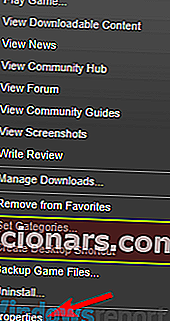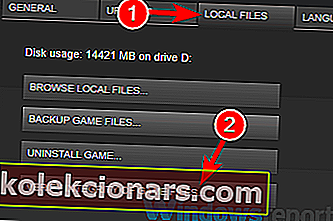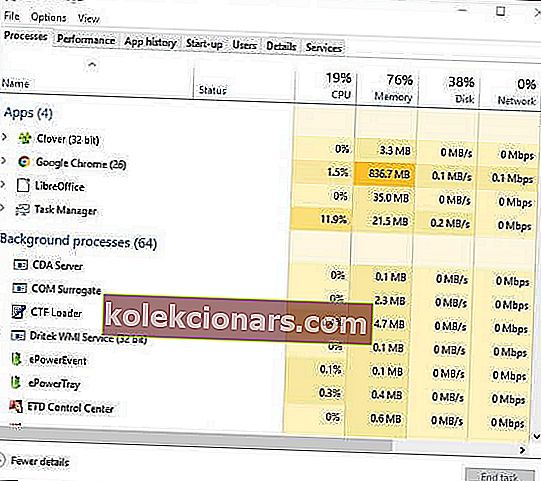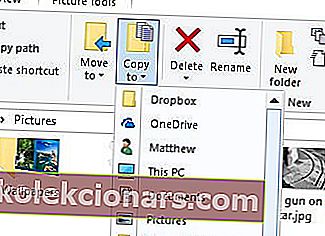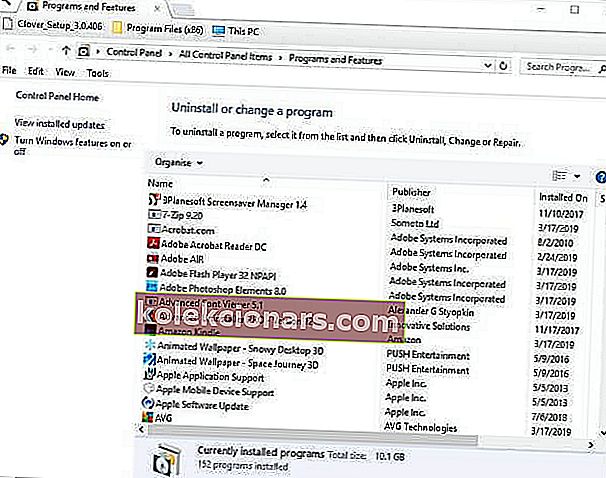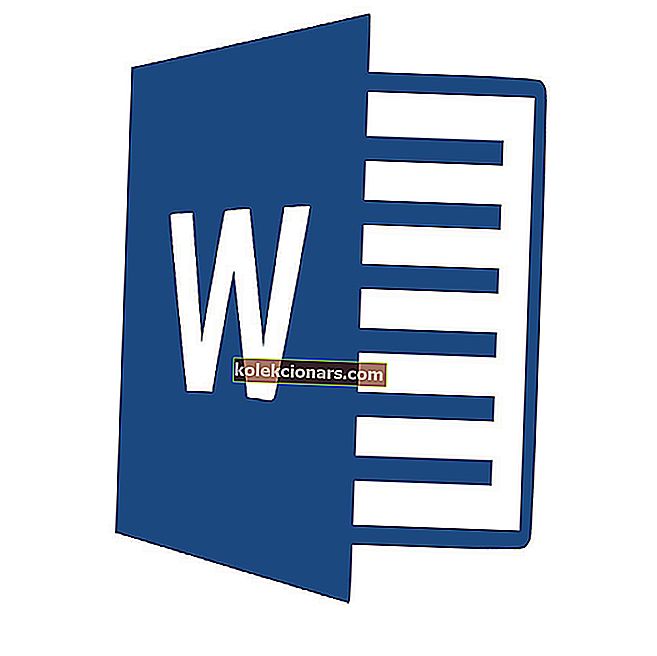- Chybová zpráva uvádí: Závažná chyba se nezdařila při připojení k místnímu procesu klienta Steam. Ujistěte se, že používáte nejnovější verzi Steam .
- Chyba může být způsobena poškozenými nebo chybějícími herními soubory. Ověřte tedy integritu herních souborů pro hry, které se nespouštějí.
- Chyby Steam jsou velmi nepříjemné, protože se objevují správně, když chcete hrát. Pokud se setkáte s některými, přejděte do sekce Jak opravit chyby Steam, kde najdete úplné průvodce řešením problému.
- V kategorii Novinky a průvodci komunitou Steam - Gaming najdete vše, co potřebujete o Steam vědět, včetně mnoha řešení možných problémů.
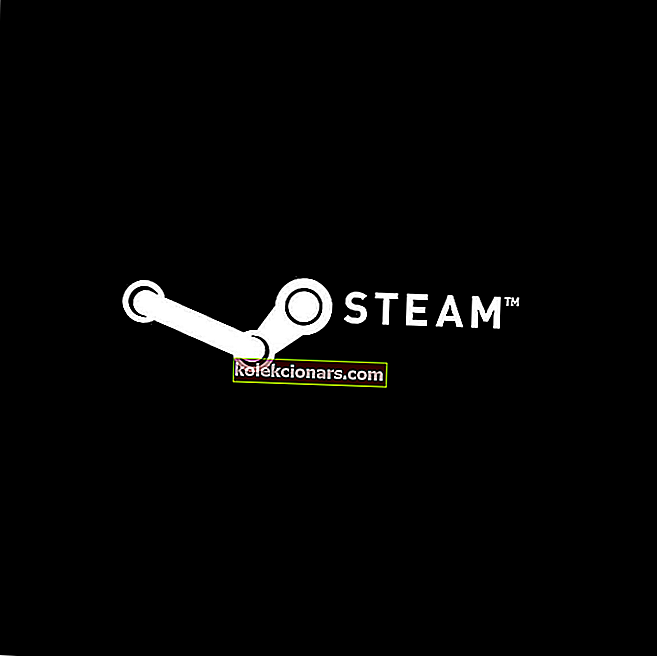
Fatální chyba se nepodařilo spojit chybové hlášení se objeví pro některé uživatele Parní když se snaží startu hry.
Chybová zpráva uvádí: Závažná chyba se nezdařila při připojení k místnímu procesu klienta Steam. Ujistěte se, že používáte nejnovější verzi Steam .
K této chybě obvykle dochází u her Valve, jako jsou Counter Strike a Team Fortress 2. Tyto hry se nespustí, když se objeví chybová zpráva Fatal error to connect .
Hráči, kteří potřebují tuto chybu opravit, tak mohou učinit pomocí těchto řešení.
Jak mohu opravit závažnou chybu ve službě Steam?
- Ověřte herní soubory
- Odhlaste se a znovu se přihlaste do služby Steam
- Zavřete Steam pomocí Správce úloh
- Přepněte na účet Steam Beta
- Zkontrolujte aktualizace Steam
1. Ověřte herní soubory
Fatal error Nepodařilo se připojit chyby mohou být způsobeny poškozený nebo zcela chybí herní soubory. Takže ověřte integritu herních souborů pro ty hry, které se nespouštějí. Uživatelé to mohou udělat následovně.
- Otevřete klientský software Steam.
- Vyberte kartu Knihovna ve službě Steam.
- Klepněte pravým tlačítkem na hru, která se nespustí, a vyberte Vlastnosti .
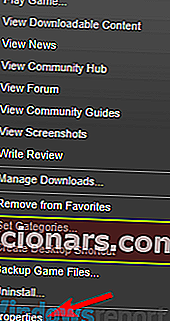
- Klikněte na kartu Místní soubory .
- Poté vyberte možnost Ověřit integritu herních souborů .
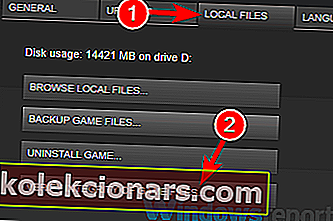
2. Odhlaste se a znovu se přihlaste do služby Steam
Jedná se o překvapivě jednoduché řešení, které někteří uživatelé uvedli, že opravuje chybu Fatal error failed to connect .
Pokud se chyba týká účtu Steam uživatele, odhlášení ze služby Steam a opětovné přihlášení to může jen opravit. Uživatelé se mohou ze Steamu odhlásit následujícím způsobem.
- Otevřete okno Steam.
- Klikněte na nabídku Steam v levé horní části okna softwaru.
- Vyberte možnost Změnit uživatele .
- Stisknutím tlačítka Odhlásit poskytnete další potvrzení.
- Poté se otevře okno Steam Login, ze kterého se uživatelé mohou znovu přihlásit ke svému účtu.
3. Zavřete Steam pomocí Správce úloh
Poměrně málo uživatelů potvrdilo, že opravili Steam restartováním softwaru.
Tito uživatelé však uzavřeli herního klienta a všechny ostatní procesy Steam pomocí Správce úloh. Takto mohou uživatelé restartovat Steam pomocí Správce úloh.
- Uživatelé mohou otevřít Správce úloh kliknutím pravým tlačítkem na hlavní panel a výběrem Správce úloh .
- Poté vyberte Steam Client na kartě Procesy .
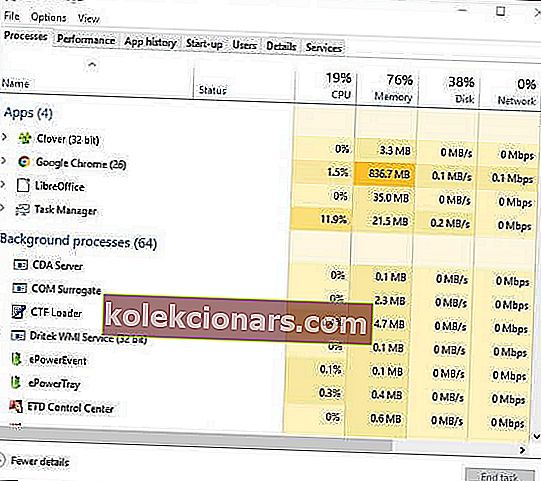
- Stisknutím tlačítka Ukončit úlohu ukončíte Steam.
- Kromě toho vyberte všechny ostatní procesy Steam uvedené na kartě Procesy (pokud existují) a klikněte na Ukončit úlohu .
- Poté restartujte software Steam.
- Někteří uživatelé možná budou muset restartovat Steam s administrátorskými právy kliknutím pravým tlačítkem na ikonu zástupce softwaru a výběrem Spustit jako správce v místní nabídce.
4. Přepněte na účet Steam Beta
Přechod na beta účet Steam je další oprava, kterou pro ně několik uživatelů potvrdilo.
Účet beta získá všechny nejnovější aktualizace, než se vydají uživatelům, kteří nepoužívají verzi beta. Uživatelé mohou přejít na Steam beta účet následujícím způsobem.
- Spusťte klienta Steam .
- Klikněte na nabídku Steam a odtud vyberte možnost Nastavení .
- V levé části okna Nastavení klikněte na Účet .
- Stiskněte tlačítko Změnit .
- V rozevírací nabídce Beta participace vyberte možnost Steam Beta Update.
- Vyberte možnost OK .
- Poté na výzvu restartujte Steam.
5. Zkontrolujte aktualizace Steam
Chybová zpráva uvádí: Ujistěte se, že používáte nejnovější verzi Steam . Chybová zpráva tedy naznačuje, že uživatelé mají aktualizovat Steam.
Uživatelé mohou zkontrolovat aktualizace kliknutím na Steam a File . Poté vyberte možnost Zkontrolovat aktualizaci klienta Steam .
Přeinstalování Steam je dalším způsobem, jak mohou uživatelé software aktualizovat. Poté uživatelé mohou před instalací získat nejvíce aktualizovanou verzi Steam z webu softwaru.
Uživatelé však budou muset zkopírovat složku Steamapps do jiného adresáře, aby při odinstalování uchovali svá herní data.
Uživatelé mohou zálohovat hry Steam a znovu nainstalovat klientský software následujícím způsobem.
- Stisknutím klávesy Windows + E otevřete Průzkumník souborů .
- Otevřete složku Steam hry v Průzkumníku souborů. Výchozí cesta pro tuto složku je C: Program FilesSteam .
- Poté vyberte podsložku Steamapps a stiskněte tlačítko Kopírovat do .
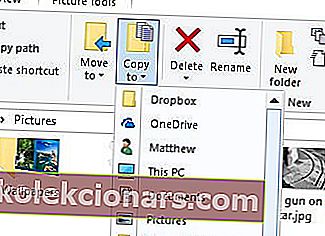
- Vyberte složku, do které chcete zkopírovat Steamapps .
- Poté mohou uživatelé odinstalovat Steam stisknutím klávesy Windows + R , zadáním appwiz.cpl , v Run a kliknutím na OK .
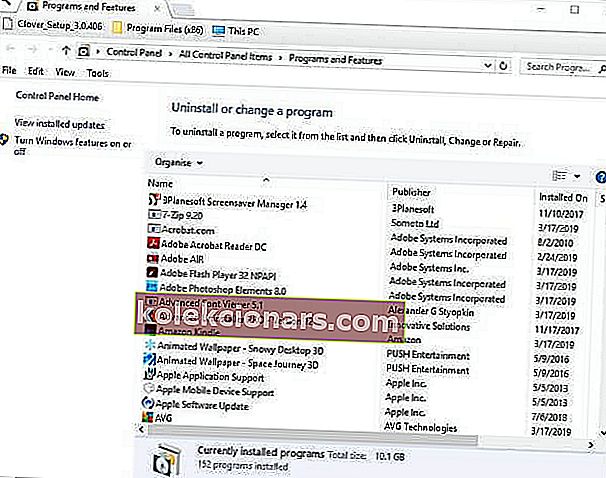
- Poté vyberte Steam a klikněte na tlačítko Odinstalovat nebo Změnit / Odebrat .
- Po odebrání Steam restartujte Windows.
- Poté klikněte na Instalovat Steam na webových stránkách softwaru a stáhněte si instalační program pro nejnovější verzi. Otevřete průvodce nastavením a přidejte Steam do Windows.
- Po přeinstalování herního klienta přesuňte zkopírovanou podsložku Steamapps zpět do složky Steam.
To jsou některá z rozlišení, která hráči potvrdili opravu chyby Fatal error failed to connect .
Výše uvedená rozlišení proto pravděpodobně opraví chybu pro většinu uživatelů, aby mohli znovu hrát hry Valve ve službě Steam.
FAQ: Přečtěte si více o službě Steam
- Jak mohu opravit Steam se nepodařilo načíst Steamui DLL?
- Jak spustím Steam jako správce?
- Jak získám Steam?
Poznámka redakce: Tento příspěvek byl původně publikován v dubnu 2019 a od té doby byl přepracován a aktualizován v březnu 2020 kvůli svěžesti, přesnosti a komplexnosti.